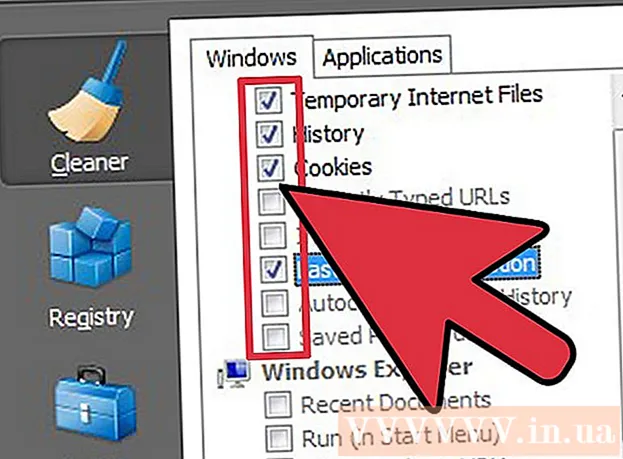Müəllif:
Roger Morrison
Yaradılış Tarixi:
3 Sentyabr 2021
YeniləMə Tarixi:
1 İyul 2024

MəZmun
- Addımlamaq
- 3-cü hissə: BlueStacks-in quraşdırılması
- 3-cü hissə 2: İnstagramı yükləyin
- 3-cü hissə 3: Arxivlənmiş yazıları görmək üçün Instagram-dan istifadə
PC və ya Mac-da arxivləşdirilmiş Instagram yazılarını asanlıqla görmək mümkün olmasa da, BlueStacks istifadə edərək Windows və ya Mac-da mobil tətbiqetmələrə baxa bilərsiniz. Bu yazı, BlueStacks sayəsində PC-də və Mac-da Instagram-da arşivlənmiş yazılara necə baxmağı öyrədəcəkdir.
Addımlamaq
3-cü hissə: BlueStacks-in quraşdırılması
 Getmək https://www.bluestacks.com/ internet brauzerində. Məşhur brauzerlər arasında Firefox və Chrome var.
Getmək https://www.bluestacks.com/ internet brauzerində. Məşhur brauzerlər arasında Firefox və Chrome var. - Bu yükləmə bir Android emulator üçündür, buna görə də Android tətbiqetmələrinizi kompüterinizdə Android cihazınız kimi istifadə edə bilərsiniz.
 Yaşıl düyməni vurun BlueStacks yükləyin. Brauzer Mac və ya Windows istifadə etdiyinizi avtomatik olaraq aşkar edəcək və buna görə yükləyin. Yükləmə yeri üçün pop-up pəncərə görünəcək.
Yaşıl düyməni vurun BlueStacks yükləyin. Brauzer Mac və ya Windows istifadə etdiyinizi avtomatik olaraq aşkar edəcək və buna görə yükləyin. Yükləmə yeri üçün pop-up pəncərə görünəcək.  basın Yadda saxla. Quraşdırma faylı əvvəlki addımda seçdiyiniz yerdə, ehtimal ki, Yükləmələr qovluğunda qeyd olunur.
basın Yadda saxla. Quraşdırma faylı əvvəlki addımda seçdiyiniz yerdə, ehtimal ki, Yükləmələr qovluğunda qeyd olunur.  Qurulmuş faylı vurun və BlueStack-ı quraşdırmaq üçün ekrandakı təlimatları izləyin. basın Bəli istənildikdə dəyişikliklərə icazə vermək. Bütün şərtləri oxuyun və qəbul edin və quraşdırma proseduruna davam edin.
Qurulmuş faylı vurun və BlueStack-ı quraşdırmaq üçün ekrandakı təlimatları izləyin. basın Bəli istənildikdə dəyişikliklərə icazə vermək. Bütün şərtləri oxuyun və qəbul edin və quraşdırma proseduruna davam edin.  basın İndi quraşdırın. Yükləmə zamanı bir irəliləyiş çubuğunu görəcəksiniz.
basın İndi quraşdırın. Yükləmə zamanı bir irəliləyiş çubuğunu görəcəksiniz. - Tətbiq yükləndikdən sonra quraşdırmanın necə inkişaf etdiyini göstərən bir inkişaf çubuğunu görəcəksiniz.
3-cü hissə 2: İnstagramı yükləyin
 BlueStacks açın. Bu tətbiq Başlat menyusunda və ya Proqramlar qovluğunda tapıla bilər.
BlueStacks açın. Bu tətbiq Başlat menyusunda və ya Proqramlar qovluğunda tapıla bilər. - BlueStacks-ə ilk dəfə başlamağınız biraz vaxt ala bilər.
- Tətbiq əvvəlcə bir Google hesabı açmağınızı və ya yaratmağınızı xahiş edəcəkdir.
- BlueStacks ilə istifadə edə biləcəyiniz bütün quraşdırılmış tətbiqlərin siyahısı sizə təqdim olunacaq.
 Axtarış çubuğuna vurun. Pəncərənin yuxarı sağ küncündədir. Ən çox axtarılan oyunların siyahısı genişləndirilib.
Axtarış çubuğuna vurun. Pəncərənin yuxarı sağ küncündədir. Ən çox axtarılan oyunların siyahısı genişləndirilib.  "Instagram" yazın və basın ↵ daxil edin və ya ⏎ qayıt. Bu, tətbiq pəncərənizdə və ya axtarış nəticələrinizdə "Tətbiq Mərkəzi" adlı yeni bir nişan açacaq.
"Instagram" yazın və basın ↵ daxil edin və ya ⏎ qayıt. Bu, tətbiq pəncərənizdə və ya axtarış nəticələrinizdə "Tətbiq Mərkəzi" adlı yeni bir nişan açacaq.  Instagram tərəfindən Instagram-a vurun. Instagram'ın ətraflı səhifəsində Google Play Store pəncərəsi açılacaqdır.
Instagram tərəfindən Instagram-a vurun. Instagram'ın ətraflı səhifəsində Google Play Store pəncərəsi açılacaqdır. - Hələ bir Google hesabı üçün qeydiyyatdan keçməmisinizsə və ya yeni bir hesab yaratmısınızsa, bunu yenidən etməyiniz istənəcəkdir. Android tətbiqetmələrini yükləmək üçün bir Google hesabına ehtiyacınız var.
 Yaşıl düyməni vurun qurmaq.
Yaşıl düyməni vurun qurmaq.
3-cü hissə 3: Arxivlənmiş yazıları görmək üçün Instagram-dan istifadə
 Yaşıl düyməni vurun Açmaq. Instagram tətbiqi BlueStacks-də başlayacaq. Telefonunuzun ölçüsünü göstərmək üçün tətbiq pəncərənizi endirmək olar.
Yaşıl düyməni vurun Açmaq. Instagram tətbiqi BlueStacks-də başlayacaq. Telefonunuzun ölçüsünü göstərmək üçün tətbiq pəncərənizi endirmək olar.  basın daxil ol və ya Yeni hesab yaratmaq. Facebook hesabınızla və ya Instagram e-poçt adresiniz və şifrənizlə daxil ola bilərsiniz.
basın daxil ol və ya Yeni hesab yaratmaq. Facebook hesabınızla və ya Instagram e-poçt adresiniz və şifrənizlə daxil ola bilərsiniz.  Profil şəklinizi və ya siluetinizi vurun
Profil şəklinizi və ya siluetinizi vurun  basın ☰. Ekranın yuxarı sağ küncündədir.
basın ☰. Ekranın yuxarı sağ küncündədir.  basın Arxiv. Bu, ümumiyyətlə geri çəkmə simgesinin yanındakı menyuda ilk maddədir. Arxivlənmiş hekayələrinizin siyahısı görünəcək.
basın Arxiv. Bu, ümumiyyətlə geri çəkmə simgesinin yanındakı menyuda ilk maddədir. Arxivlənmiş hekayələrinizin siyahısı görünəcək.  Hekayə Arxivi açılır menyusunu vurun. Açılır menyu görünəcəkdir.
Hekayə Arxivi açılır menyusunu vurun. Açılır menyu görünəcəkdir.  basın Mesaj arxivi. Arxivlənmiş mesajlarınızın siyahısı görünəcək.
basın Mesaj arxivi. Arxivlənmiş mesajlarınızın siyahısı görünəcək.  Baxmaq üçün mesajı vurun.
Baxmaq üçün mesajı vurun.- Yazılarınız və bütün orijinal cavablarınız yüklənəcəkdir.
- Bir mesajı arxivdən silmək üçün mesajın sağ üst küncündə üç nöqtəli menyu işarəsini vurun, sonra vurun Profilə baxın. Əvvəlcə olduğu yerdə zaman çizelgenizde yenidən görünəcək.